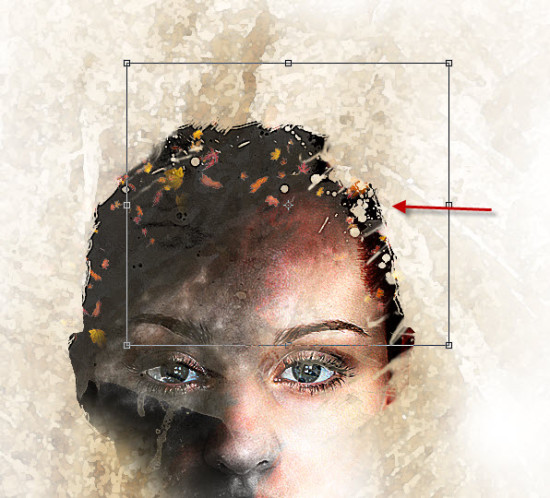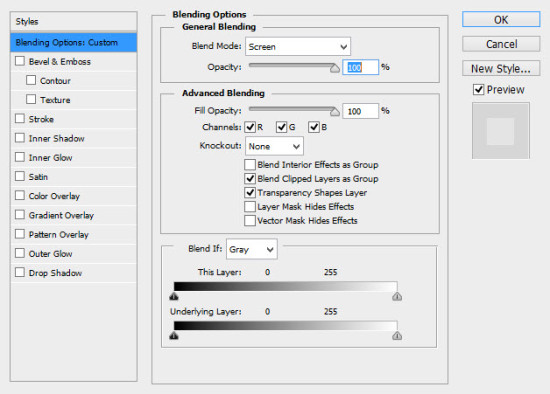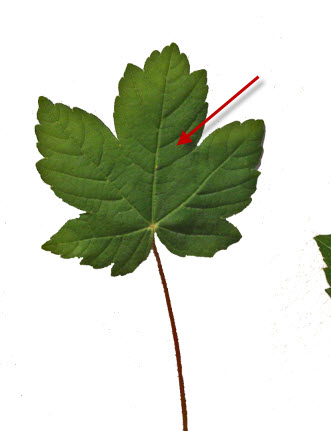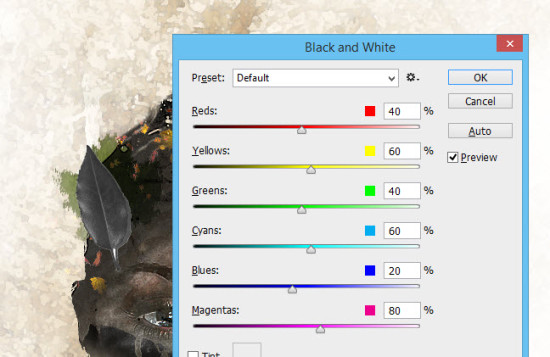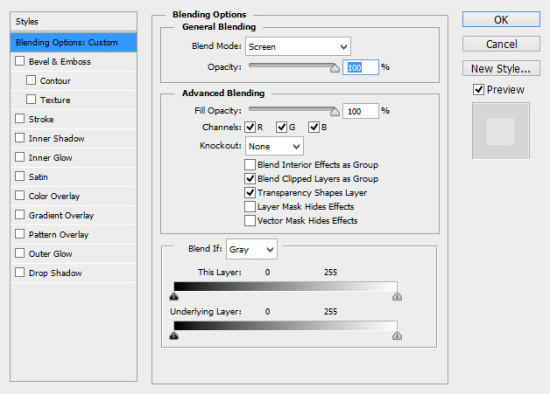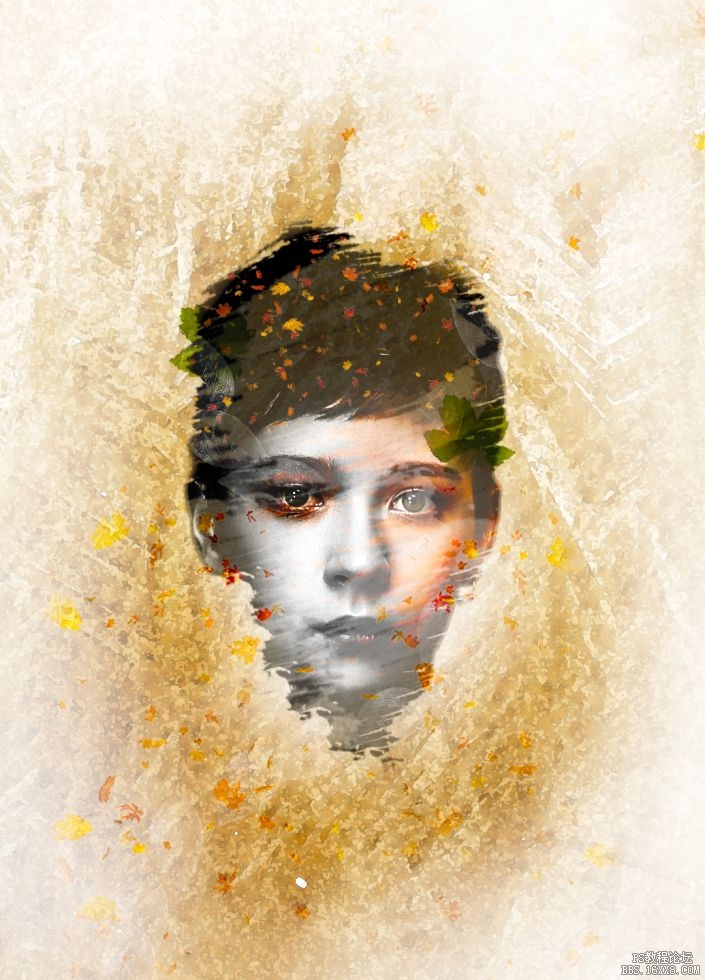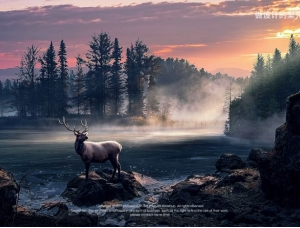各类素材合成效果实例(2)
来源:站酷
作者:sole_3719
学习:26611人次
第3步
我们将开始添加的叶子1图片,使用套索工具选择以下部分:
复制并粘贴选择我们的叶子,并调整其大小,如下图所示:
叶子图层改变图层混合模式为“屏幕”
重复此过程,和一些树叶添加到下面所示的区域:
第4步
加载叶子2图片到Photoshop中,选择下面的一段:
应用以下绘画涂抹过滤器:
改变这种叶层的图层混合模式改为“正片叠底”。重复此过程,并在面部两侧加2叶:
回到叶子2图像使用调整层里面的黑白,然后调出下面的效果
混合模式更改为“强光”
这个就是上述操作的效果
学习 · 提示
关注大神微博加入>>
网友求助,请回答!